إضافة أو إزالة العلامات المائية على ملفات GIF: أدوات موثوقة للاستخدام
العلامة المائية هي نوع من الرسائل التي قد تكون شعارًا أو توقيعًا أو توقيعًا متراكبًا على صورة أو مقطع فيديو. تعتبر العلامة المائية ضرورية، لأنها تحمي حقوق الطبع والنشر لعملك للتأكد من أنه لا يمكن لأحد تغييرها دون إذنك.
تحتوي ملفات GIF أيضًا على علامة مائية مضمنة معروضة عليها. غالبًا ما يتم وضع العلامة المائية في أماكن ومواضع مختلفة في الإطار؛ قد يكون من الجزء الأيسر أو الأيمن أو العلوي أو السفلي. في بعض الأحيان، تكون العلامة المائية مشتتة للانتباه، لذا يمكنك إزالتها للتأكيد على الموضوع الرئيسي. وهكذا، ستوفر هذه التدوينة تطبيقًا يمكن أن يساعدك في إضافة أو إزالة العلامة المائية من GIF. بهذه الطريقة، يمكنك جميعًا التحكم في إضافة علامة مائية إلى إبداعك أو إزالة العلامة المائية الموجودة على ملف GIF.

- قائمة الدليل
- الجزء 1. كيفية إزالة العلامة المائية من GIF
- الجزء 2. كيفية إضافة علامة مائية إلى GIF
- الجزء 3. الأسئلة الشائعة حول العلامة المائية GIF
الجزء 1. كيفية إزالة العلامة المائية من GIF
1. قم بإزالة العلامة المائية من صورة GIF الثابتة
إذا كنت تبحث عن تطبيق ممتاز يمكنه إزالة العلامة المائية بشكل فعال - ArkThinker مزيل العلامة المائية مجانًا عبر الإنترنت إنه لك. يعمل هذا التطبيق بشكل كامل عبر الإنترنت ويقوم بعمله كمزيل للعلامات المائية. يمكنه أيضًا إزالة العلامة المائية بكفاءة من GIF. عند استخدام هذا التطبيق، فإنه يضمن أنه سيزيل العلامة المائية في أسرع عملية. بالإضافة إلى ذلك، يمكنك بسهولة استخدام هذا التطبيق عبر الإنترنت لأنه يحتوي على واجهة سهلة الاستخدام. إنه واضح ومباشر للاستخدام لأنه من السهل فهم عملية إزالة العلامة المائية. لبدء العملية، اتبع الإجراء أدناه.
قم بزيارة مزيل العلامات المائية المجاني عبر الإنترنت
للحصول على حق الوصول الكامل إلى التطبيق عبر الإنترنت، قم بزيارة الرابط المقدم.
أضف ملفًا للبدء
على الواجهة الرئيسية، انقر فوق أضف ملفًا للبدء لتحميل صورتك. اختر صورة GIF من المجلد الخاص بك مع العلامة المائية التي تريد إزالتها.
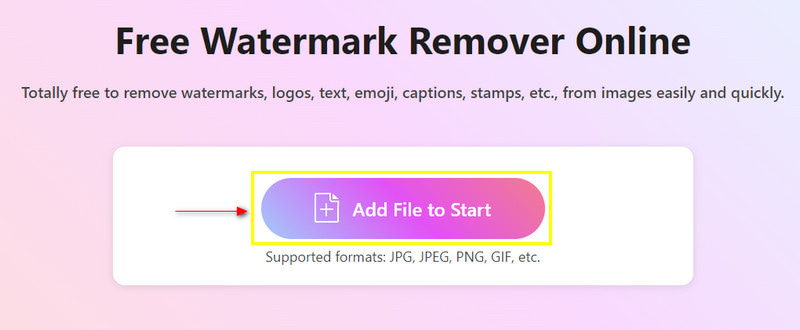
قم بتمييز العلامة المائية
بمجرد وضع صورتك على الشاشة الرئيسية، قم بتمييز العلامة المائية عن طريق وضع المؤشر حول العلامة المائية باستخدام الفرشاة والحبل والمضلع.
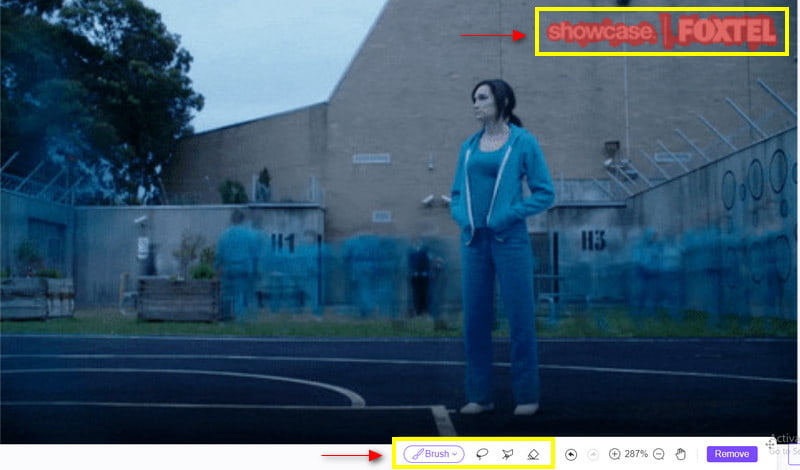
قم بإزالة العلامة المائية
بمجرد تحديد العلامة المائية بالفعل، انقر فوق يزيل الزر الموجود في الجزء السفلي من الشاشة. بعد النقر على هذا الخيار، انتظر بضع ثوانٍ لإزالة العلامة المائية الموجودة في الصورة نهائيًا. ومن هناك، يمكنك عرض صورتك بدون تضمين العلامة المائية.
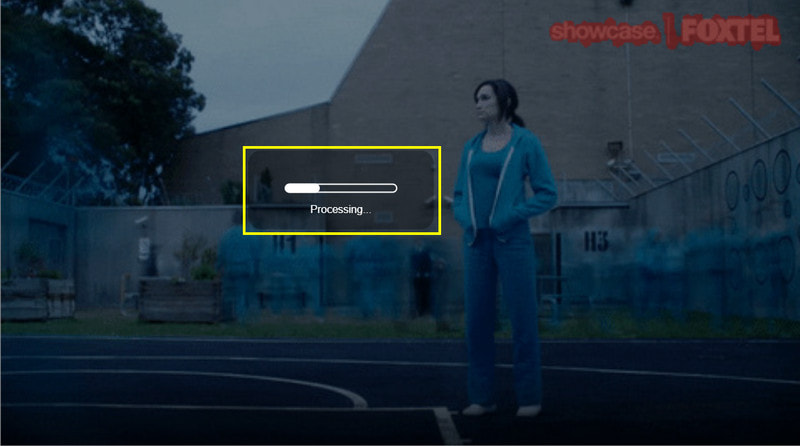
قم بتنزيل الإخراج الخاص بك
بمجرد إزالة العلامة المائية، انقر فوق تحميل زر لحفظ الإخراج الخاص بك.
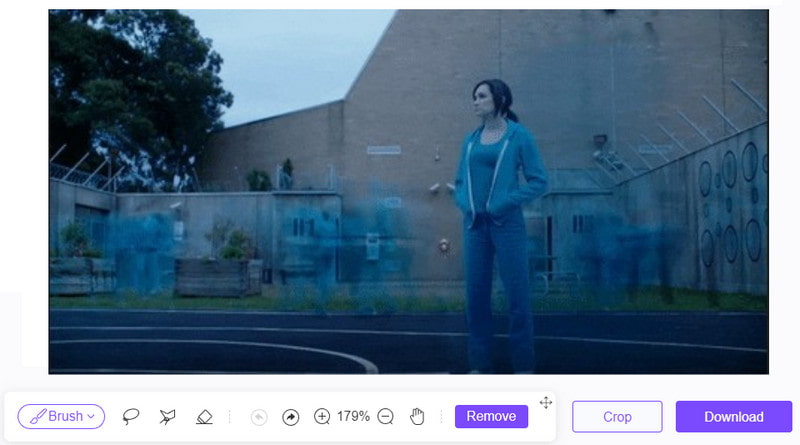
2. قم بإزالة العلامة المائية من صور GIF المتحركة
بيكسكت قادر على إجراء تعديلات أو تغييرات على صورتك. يتم استخدامه بشكل شائع لإنشاء الملصقات واللافتات والصور المصغرة ومنشورات الوسائط الاجتماعية الأخرى. بالإضافة إلى ذلك، فهو يعمل بشكل ممتاز على إزالة الخلفية من الصور مما يسمح لك بتحسين صورتك، وجعل خلفياتك أكثر شفافية، والأهم من ذلك، إزالة العلامة المائية. إذا كنت تفضل هذه الأداة عبر الإنترنت، فاتبع الدليل أدناه.
قم بزيارة الموقع الرئيسي للحصول على حق الوصول الكامل إلى الأداة عبر الإنترنت.
انقر على قم بإزالة العلامة المائية الآن زر. وبعد الضغط عليه سيتم توجيهك إلى علامة تبويب أخرى. ومن هناك، انقر فوق تحميل الصور واختر صورة في المجلد الخاص بك.
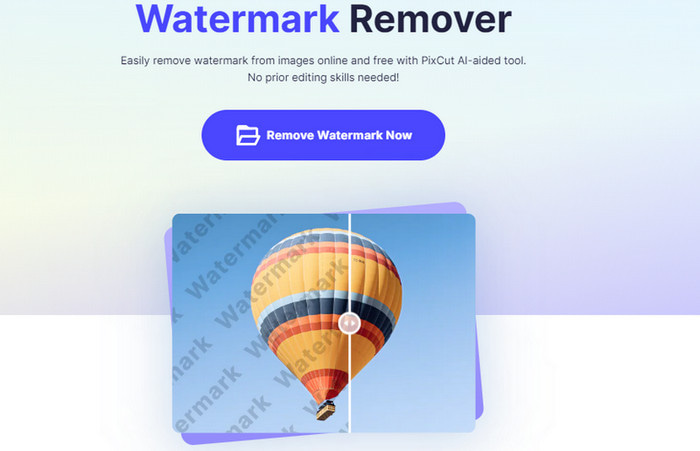
بمجرد وضع الصورة على الشاشة الرئيسية، ضع المؤشر على العلامة المائية وقم بتمييزها.
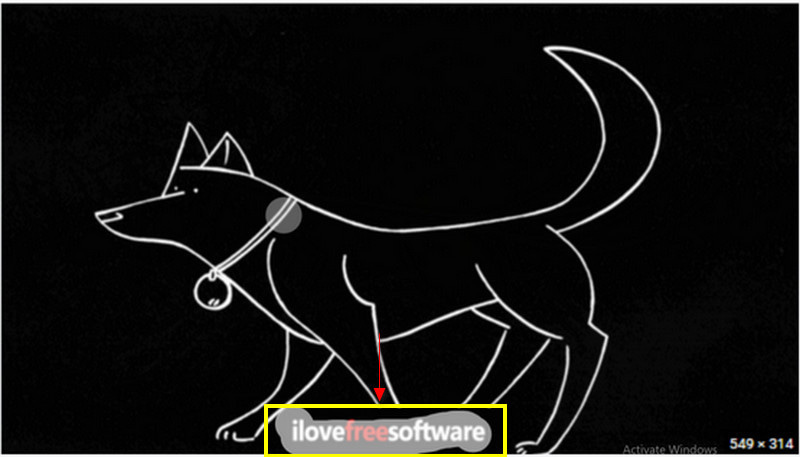
انقر على ابدأ بالإزالة الزر الموجود على الجانب الأيسر لإزالة العلامة المائية نهائيًا.
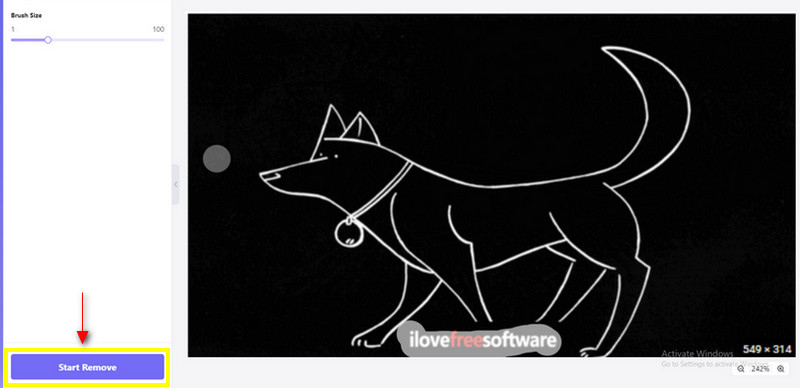
بعد ثوانٍ من الانتظار لإزالة العلامة المائية، يمكنك الآن عرض صورتك بدون العلامة المائية عليها. انقر على تحميل لحفظ الناتج النهائي الخاص بك.
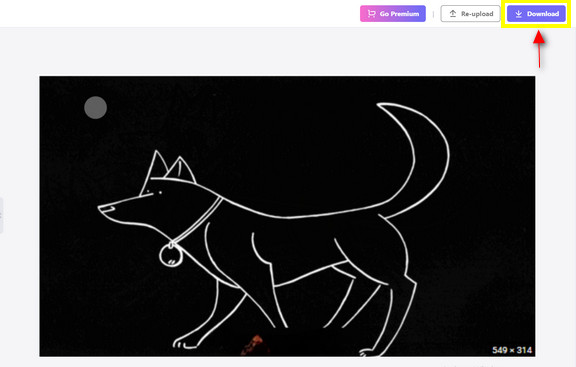
3. قم بإزالة العلامة المائية من الفيديو إلى GIF
إذا كنت تفضل استخدام برنامج يزيل العلامات المائية من الفيديو الخاص بك، فلا يزال بإمكانك الاعتماد عليه برنامج ArkThinker Video Converter Ultimate. يحتوي على ميزة العلامة المائية للفيديو المضمنة التي تسمح لك بإزالة العلامات المائية غير الضرورية على الفيديو الخاص بك. يمكن لهذا التطبيق إزالة العلامات المائية ليس فقط من الصور ولكن أيضًا مقاطع الفيديو. إنه يزيل العلامة المائية تمامًا بمجرد وضع المؤشر عليها. لاستخدام هذا التطبيق، اتبع الخطوات المقدمة.
تحميل وتثبيت
للحصول على حق الوصول الكامل، قم بتنزيل التطبيق وتثبيته وتشغيله.
انتقل إلى زر مربع الأدوات
في الواجهة الرئيسية للبرنامج اضغط على صندوق الأدوات علامة التبويب التي يمكنك رؤيتها على يمين الشاشة. بمجرد النقر فوق علامة التبويب هذه، سترى الكثير من الأدوات ولكن تابع البحث عنها مزيل العلامة المائية للفيديو.
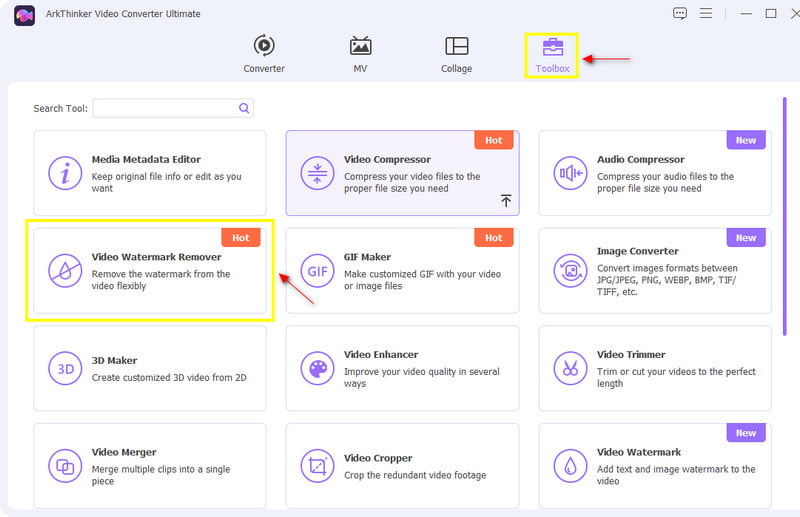
أضف فيديو
بمجرد النقر فوق الأداة، إضافة فيديو إلى مزيل العلامة المائية للفيديو سوف تظهر على الشاشة الخاصة بك. انقر على (+) أيقونة لتحميل الفيديو. بمجرد النقر فوق هذا الرمز، سيظهر المجلد الخاص بك تلقائيًا على شاشتك. ومن هناك، حدد مقطع فيديو يحتوي على علامة مائية معروضة عليه.
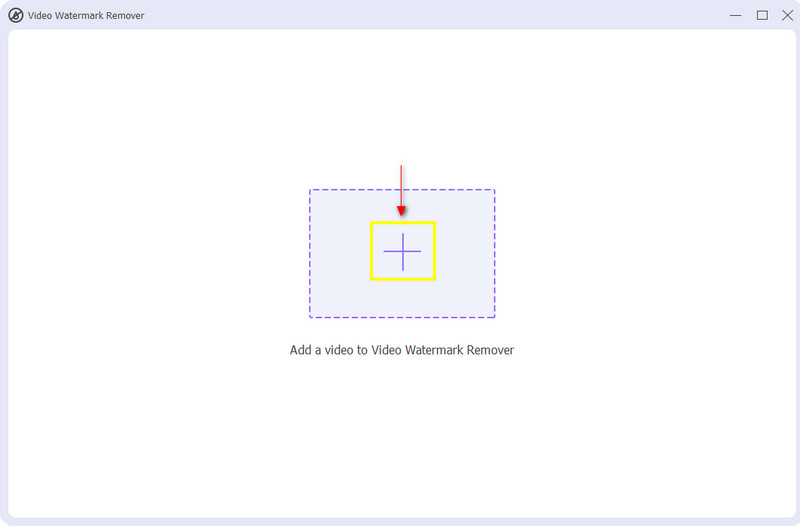
قم بإزالة العلامة المائية
عندما يتم وضع الفيديو الخاص بك بالفعل على شاشة المعاينة، انقر فوق + إضافة منطقة إزالة العلامة المائية. بمجرد النقر فوق هذا الزر، سيظهر إطار قابل للتعديل على شاشتك. بعد ذلك، اسحب الإطار القابل للتعديل على العلامة المائية المعروضة في الفيديو الخاص بك. كما تلاحظ، بمجرد وضع الإطار على العلامة المائية، يظهر على الفور كيف يمكنه إزالة العلامة المائية بسهولة وفعالية.
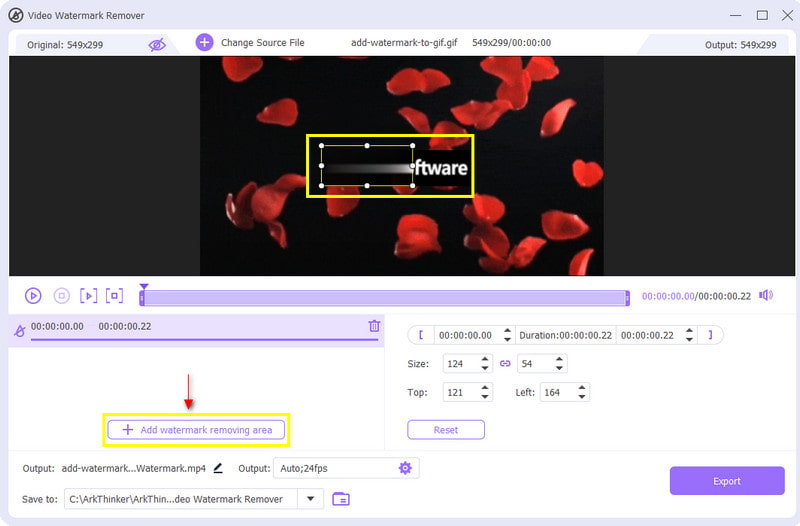
بمجرد إزالة العلامة المائية الموجودة على الفيديو، يمكنك الآن المتابعة إلى يصدّر زر. سيتم حفظ النسخة المعدلة من الفيديو الخاص بك بدون العلامة المائية عليها.
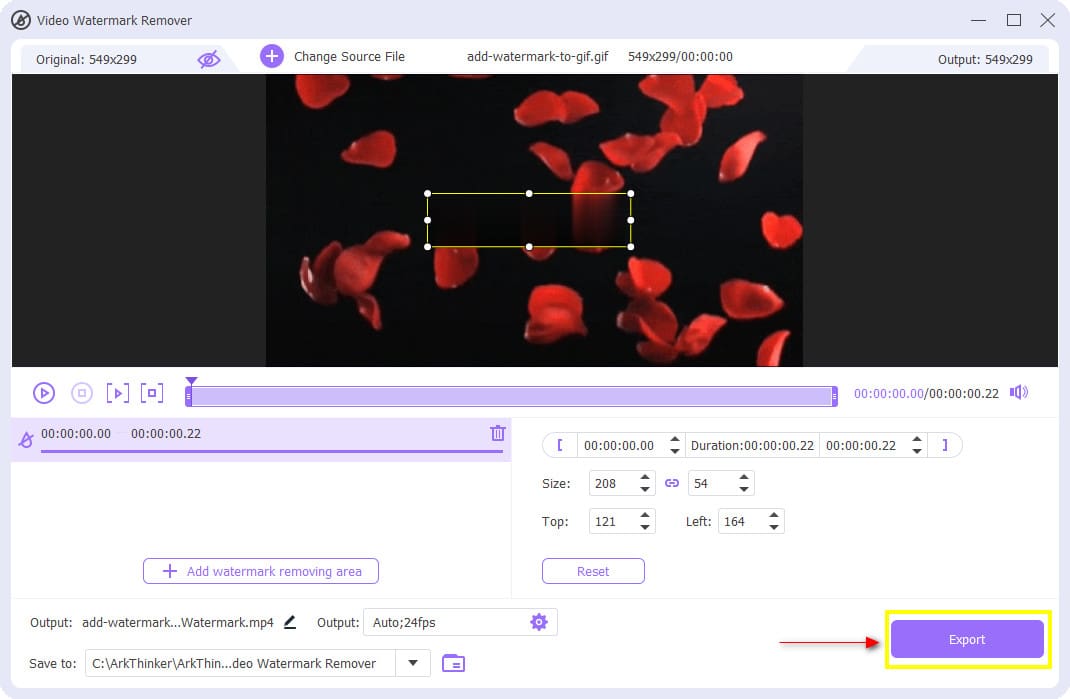
الجزء 2. كيفية إضافة علامة مائية إلى GIF
لنفترض أنك قمت بإنشاء ملف GIF الخاص بك وأردت ترك علامة مائية لتوضيح أنك أنت من قام بإنشائه. ولهذا السبب، لا يمكن للمستخدمين الآخرين سرقة إبداعك أو تغييره دون إذنك. في هذه الحالة، سوف تبحث عن تطبيق يساعدك على إضافة علامة مائية إلى GIF. سيوفر هذا الجزء معلومات مفيدة حول كيفية إضافة علامات مائية إلى صور GIF باستخدام برنامج ArkThinker Video Converter Ultimate. يحتوي هذا البرنامج على أداة مدمجة يمكن الوصول إليها لإضافة علامات مائية على ملف GIF الخاص بك. لا داعي للقلق بعد الآن لأن البرنامج سوف يحقق رغبتك في إضافة علامة مائية إلى ملف GIF الخاص بك. للبدء في القيام بذلك، اتبع الخطوات الواردة أدناه.
تحميل وتثبيت البرنامج
قم بتنزيل البرنامج وتثبيته وتشغيله لبدء استخدام البرنامج.
استخدم العلامة المائية للفيديو
في الواجهة الرئيسية للبرنامج، قم بالتنقل في صندوق الأدوات علامة التبويب وابحث عن العلامة المائية للفيديو من قائمة الأدوات المتوفرة في القسم.
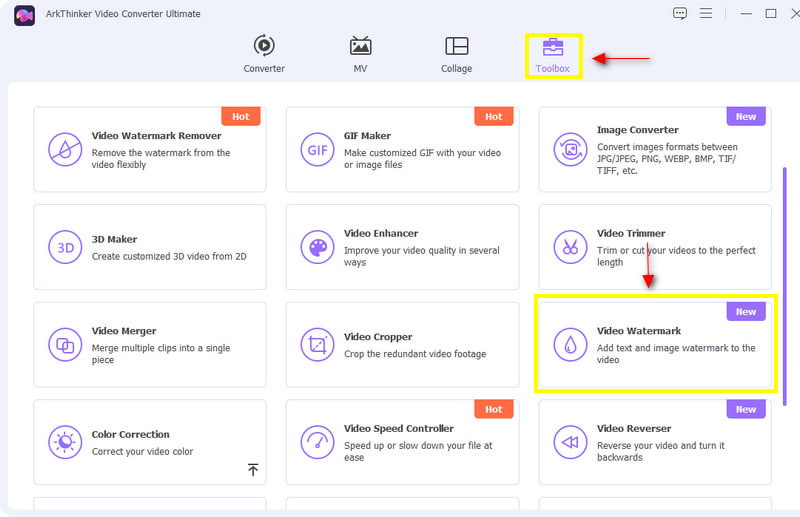
قم بتحميل ملف GIF الخاص بك
بمجرد النقر فوق الأداة، إضافة فيديو إلى العلامة المائية للفيديو سوف تظهر على الشاشة الخاصة بك. انقر على (+) زر لتوجيهك إلى المجلد الخاص بك. من المجلد الخاص بك، حدد ملف GIF الذي تريد إضافة علامة مائية عليه.
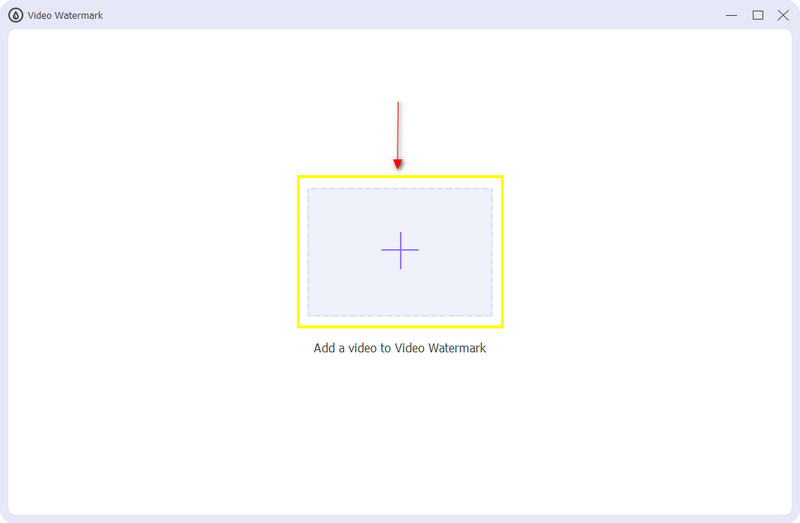
إضافة نص أو صورة مائية
بمجرد وضع ملف GIF الخاص بك على شاشة المعاينة، انقر فوق ما إذا كان + علامة مائية نصية أو + صورة مائية. عند النقر فوق + علامة مائية نصيةسيسمح لك بوضع علامة مائية باستخدام النص وتغيير الخط واللون. من شريط النص، أدخل العلامة المائية النصية الخاصة بك في مشروعك. بمجرد الانتهاء، ضع العلامة المائية النصية على الموضع المفضل لديك على الإخراج. ومن ناحية أخرى، عند النقر فوق + صورة مائية، سيظهر المجلد الخاص بك على شاشتك. من المجلد الخاص بك، اختر الصورة التي تريد تضمينها كعلامة مائية. تمامًا مثل العلامة المائية النصية، ضع العلامة المائية للصورة على الموضع المفضل لديك في مخرجاتك.
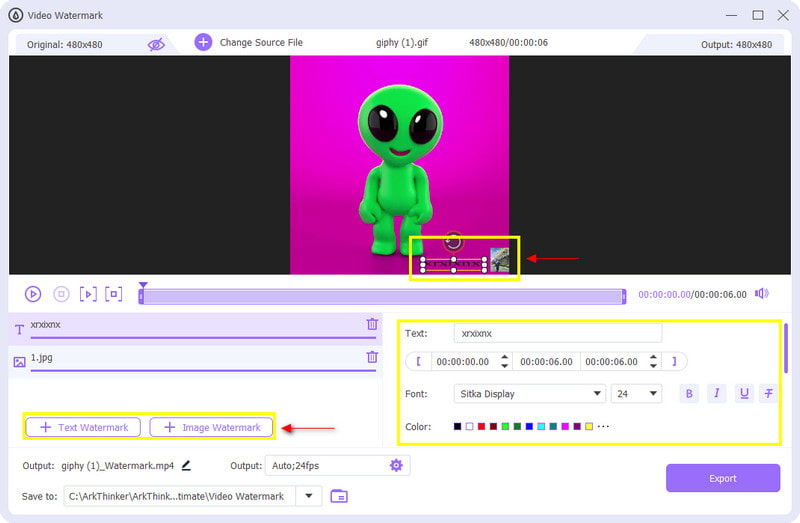
قم بتصدير مخرجاتك
بمجرد إضافة العلامات المائية إلى ملف GIF الخاص بك، يمكنك المتابعة إلى زر التصدير. سيتم حفظ نسخة GIF المعدلة الخاصة بك مع العلامة المائية التي قمت بتضمينها.
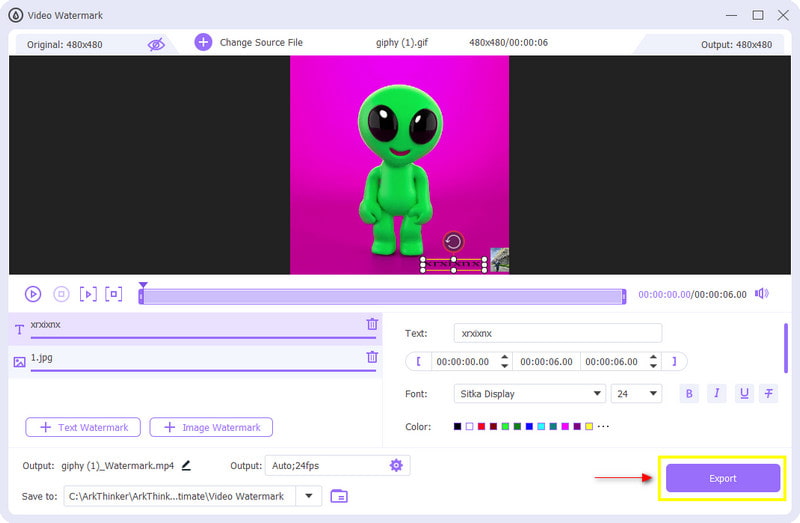
الجزء 3. الأسئلة الشائعة حول العلامة المائية GIF
هل يجب علي وضع علامة مائية على ملفات GIF الخاصة بي؟
تساعدك العلامة المائية على حماية إبداعك من السرقة من خلال وضع تأليفك بحيث يمكن للآخرين رؤيته.
هل يمكن أن تكون صورة GIF شعارًا؟
تُستخدم صور GIF عادةً على الإنترنت لتقديم رسومات وشعارات مختلفة. في الوقت الحاضر، تعد ملفات GIF تنسيق ملفات شائعًا للميمات ومنصات الوسائط الاجتماعية.
هل يمكنك استخدام ملفات GIF بشكل قانوني؟
من الضروري أن تكون على دراية بقيود حقوق النشر. ومن ناحية أخرى، لا يمكن لأي قرار أو عملية قانونية حالية تحديد ما إذا كانت محمية بحقوق الطبع والنشر أم لا.
خاتمة
في بعض الأحيان، أردنا إضافة أو إزالة شيء ما من الصورة أو الفيديو الخاص بنا. أردنا إزالة العلامات المائية الموجودة غير المطلوبة على الصورة أو الفيديو. في المقابل، أردنا إضافة علامات مائية على شيء نمتلكه لمنعه من السرقة. لذا، لا داعي للقلق لأن هذا المنشور يوفر لك التطبيقات المطلوبة إضافة علامة مائية إلى GIF وإزالة أيضا.
ما رأيك في هذا المنصب؟ انقر لتقييم هذه المشاركة.
ممتاز
تقييم: 4.9 / 5 (على أساس 318 الأصوات)
ابحث عن المزيد من الحلول
دليل شامل لإبطاء أو تسريع صور GIF المتحركة تطبيق مرشح GIF موثوق لتحسين ملف GIF الخاص بك كيفية إضافة علامة مائية إلى الفيديو على أجهزة مختلفة 2022 قم بإزالة العلامة المائية من الفيديو باستخدام 4 مزيلات للعلامات المائية للفيديو أحدث مراجعة لبرنامج Apowersoft Watermark Remover مع كافة التفاصيل 3 تطبيقات TikTok Watermark Remover لإزالة العلامة المائية TikTokالمقالات النسبية
- تحرير الفيديو
- أفضل 10 حلقات فيديو على سطح المكتب وعلى الإنترنت يجب ألا تفوتها
- برنامج تعليمي شامل لتكرار مقاطع الفيديو على YouTube بشكل صحيح
- طرق قابلة للتنفيذ لتعديل طول الفيديو على تويتر دون فقدان الجودة
- كيفية عمل فيديو رد فعل لجميع منشئي المحتوى
- تطبيق مرشح GIF موثوق لتحسين ملف GIF الخاص بك
- تطبيق ممتاز لتصفية الفيديو لسطح المكتب، وiPhone، وAndroid
- أفضل 5 تطبيقات لتجميع الفيديو والصور للمبتدئين
- إنشاء مجموعة فيديو لـ Instagram [الجوال وسطح المكتب]
- مراجعة لأفضل برامج تحرير العلامات الموسيقية Mp3tag
- كيفية وضع مقطعي فيديو جنبًا إلى جنب على الكمبيوتر والهاتف الذكي



